Publicitate
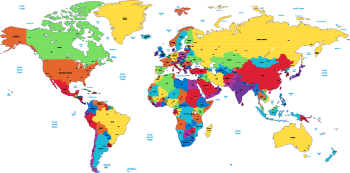 Hărți Google este unul dintre cele mai interesante și inovatoare servicii Google. Pe lângă faptul că oferă funcții de căutare minuțioase pe Google Map, utilizatorii pot vedea lumea așa cum este văzută dintr-un satelit, rătăciți pe străzile orașelor străine în vederea vizualizării pe stradă și adăugați conținut informativ sau distractiv pe tot virtualul glob.
Hărți Google este unul dintre cele mai interesante și inovatoare servicii Google. Pe lângă faptul că oferă funcții de căutare minuțioase pe Google Map, utilizatorii pot vedea lumea așa cum este văzută dintr-un satelit, rătăciți pe străzile orașelor străine în vederea vizualizării pe stradă și adăugați conținut informativ sau distractiv pe tot virtualul glob.
Nu există probleme de descoperit pe Google Maps. Cu toate acestea, uneori doriți doar să accesați o hartă sau să găsiți o locație rapidă și ușoară. Acest articol vă oferă sfaturi și trucuri despre cum puteți căuta pe Google Maps mai rapid și mai inteligent.
1. Utilizați comenzile rapide de la tastatură pentru a naviga pe hărți
Pentru a răsfoi harta și a obține o imagine de ansamblu sau pentru a găsi o locație, comenzile rapide de la tastatură sunt mai ușor de utilizat decât indicarea, clicul și glisarea cu mouse-ul. Din fericire, cheile respective sunt ușor de reținut.
- pan stânga, dreapta, sus sau jos = tastele săgeată
- pană mai rapid = tastele End, Home, Page Up sau Page Down
- măriți sau micșorați tastele = + sau -
Înainte de a putea folosi comenzile rapide de la tastatură, trebuie să folosiți mouse-ul și să faceți clic pe hartă pentru a-l selecta.
2. Modificați locația implicită
Mergi într-o vacanță sau cauți frecvent locuri precum restaurante sau alte afaceri din orașul tău local? Ar trebui să luați în considerare setarea unei locații implicite personalizate. În afară de a vă permite să accesați mai rapid punctele de interes personale, este, de asemenea, o schimbare plăcută de vedere dacă nu veți opera în America de Nord.
Accesați Google Maps și faceți clic pe partea stângă> Setați locația implicită. Introduceți adresa, orașul și / sau țara, alegeți în cele din urmă unul dintre rezultatele sugerate, apoi faceți clic pe> Întoarcere pentru a seta locația implicită.
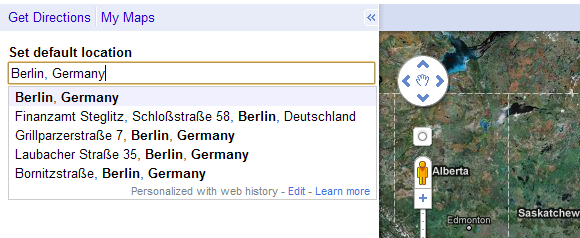
Dacă o locație implicită a fost setată în trecut, puteți face clic pe> Modificați locația implicită.
3. Rafinați-vă căutarea
Aceasta este o caracteristică foarte mică și aparent nesemnificativă, dar poate avea un impact uriaș asupra cantității de rezultate pe care trebuie să le obțineți.
Alături de 'Căutați pe hărți"Butonul este un"Afișați opțiunile de căutare„Legătură text. Faceți clic pe acesta pentru a adăuga un meniu derulant cu categorii, inclusiv Locații, Afaceri, hărți create de utilizatori și Imobiliare. Data viitoare căutarea dvs. produce prea multe rezultate, filtrați rezultatele căutării pentru categoria potrivită.
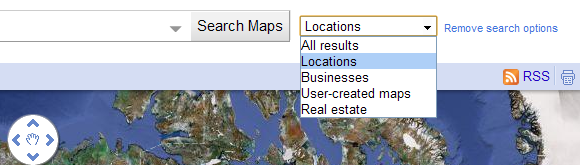
4. Folosește Bookmaplet marcator
Există doar atât de multe lucruri pe care le poți face cu Google Maps în sine și trebuie întotdeauna să mergi acolo mai întâi. Pentru a accelera cu adevărat căutările pe hartă, vă recomand Bookmaplet. Vă permite să vizualizați o locație în Google Maps prin evidențierea unui nume de oraș sau a unei adrese pe un site web și făcând clic pe marcajul din bara de instrumente a browserului. Nu trebuie să părăsiți pagina, dar puteți deschide Google Maps într-o nouă filă dacă doriți.
Pentru a configura marcajul, accesați secțiunea Bookmaplet site web și faceți clic și glisați „Harta adresei respective„Marcaj la bara de instrumente a browserului. Pentru ao utiliza, evidențiați o locație la alegere în orice text online, poate fi o adresă, un oraș sau o țară și faceți clic pe butonul „Harta adresei respective„Marcaj în bara de instrumente.
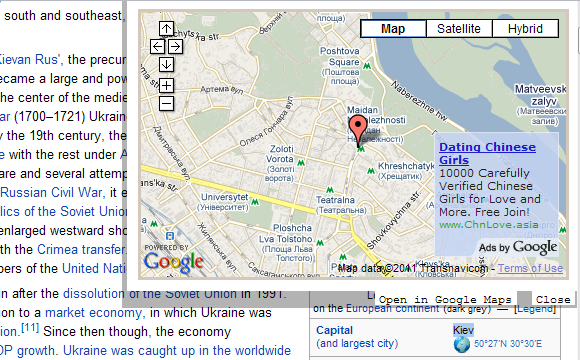
În mod implicit, „Deschideți în Google Maps„Linkul se va deschide în aceeași filă, cu excepția cazului în care ați schimbat preferințele browserului. În Firefox și Google, un clic de mijloc al mouse-ului va deschide linkul într-o nouă filă.
5. Activați funcțiile Google Maps Labs
După cum a subliniat Tim într-un articol anterior, Google testează „noile funcții de tip beta în ceea ce numesc „Laboratoare Google”. În prezent, există două funcții care vă permit să faceți zoom într-o locație mai rapid și mai inteligent. Unul este 'Arată-mi aici!', Care vă permite să faceți zoom la nivelul maxim de zoom al unei locații instantaneu prin meniul contextual; cealaltă este „Trageți „n” Zoom„, Vă permite să marcați o regiune în care doriți să faceți zoom.
Pentru a accesa funcțiile Google Maps Labs, faceți clic pe butonul „Nou'Link în bara de instrumente din dreapta sus a paginii Google Maps. Va apărea o fereastră care prezintă toate caracteristicile experimentale. Activați-le pe cele pe care le considerați interesante sau utile, închideți fereastra și faceți clic pe butonul pentru> Salvează modificările.
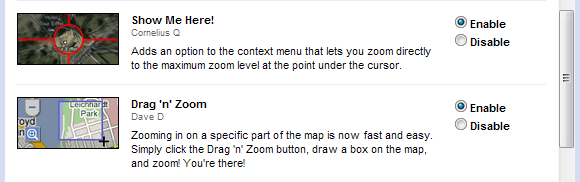
Hooked pe hărți? Mai sunt multe de descoperit. Sfaturi Google Maps pentru viață conține tone de informații utile despre modul în care puteți utiliza Google Maps. Mai jos este o selecție de articole conexe despre MakeUseOf:
- Cum funcționează Google Maps? Cum funcționează Google Maps?Google Maps este folosit de milioane de oameni în fiecare zi și s-ar putea să fiți unul dintre ei, dar cum funcționează efectiv și cum Google își păstrează atât de bine precizia? Citeste mai mult [Tehnologie explicată]
- Cum să vă adăugați compania pe Google Maps Cum să vă adăugați compania pe Google Maps Citeste mai mult
- Cele cinci cele mai bune lucruri despre Google Maps Cele cinci cele mai bune lucruri despre Google Maps Citeste mai mult
- 3 Mashup-uri istorice Google Maps istorice 3 Mashup-uri istorice Google Maps istorice Citeste mai mult
- Cum să creați Google Maps colaborative partajate Cum să creați Google Maps colaborative partajateGoogle Maps vă permite să creați hărți personalizate și să le partajați. Iată cum să utilizați Google Maps pentru a colabora cu alții. Citeste mai mult
Cum folosești Google Maps și care este cea mai valoroasă caracteristică pentru tine?
Credite imagine: ildogesto
Tina scrie despre tehnologia de consum de peste un deceniu. Deține un doctorat în științe naturale, o diplomă din Germania și un master din Suedia. Fundalul ei analitic a ajutat-o să exceleze ca jurnalist tehnologic la MakeUseOf, unde acum gestionează cercetarea și operațiunile de cuvinte cheie.